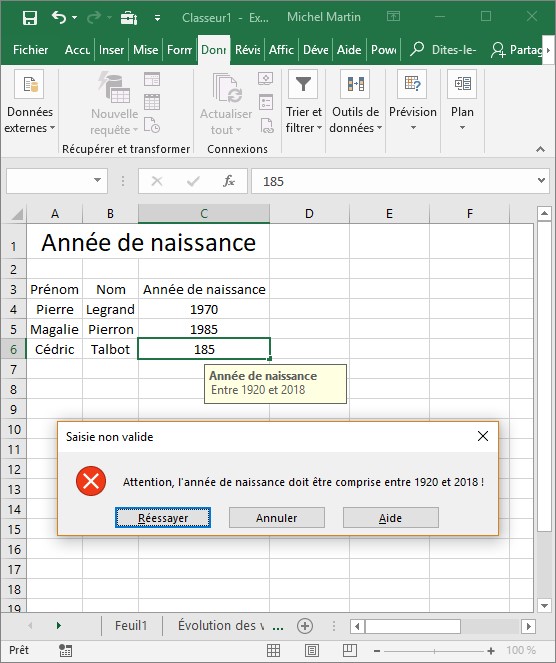Les utilisateurs ne font pas toujours ce qu’on attend d’eux. Avec l’expérience, je pourrais même dire qu’ils font rarement ce que l’on attend d’eux ! Si vous définissez des feuilles de calcul qui seront remplies par quelqu’un d’autre que vous, il est important de valider les données saisies.
Nous allons raisonner sur un exemple simpliste dans lequel l’utilisateur doit saisir des années de naissance :
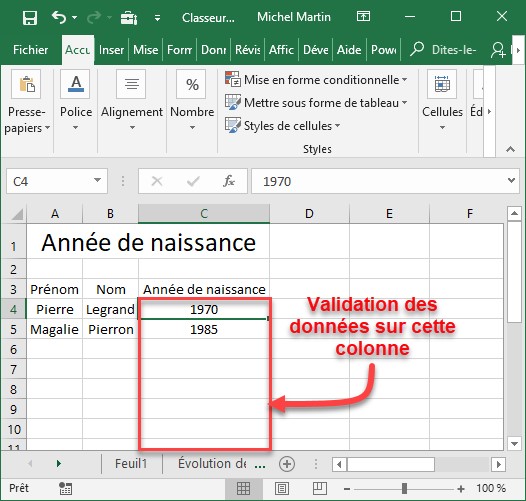
Sélectionnez la cellule C4. Basculez sur l’onglet Données, puis cliquez sur l’icône Validation des données dans le groupe Outils de données. La boîte de dialogue Validation des données s’affiche. Sous l’onglet Options, sélectionnez Nombre entier dans la liste déroulante Autoriser et comprise entre dans la liste déroulante Données. Tapez 1920 dans la zone de texte Minimum et 2018 dans la zone de texte Maximum. Ainsi, la saisie des années de naissance ne sera valide qu’entre 1920 et 2018 :
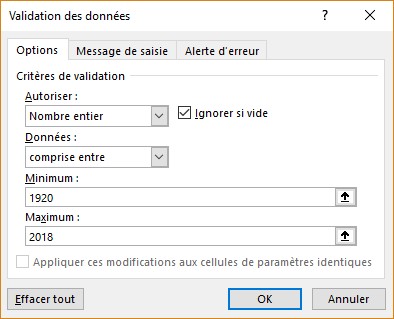
Basculez sur l’onglet Message de saisie. Tapez Année de naissance dans la zone de texte Titre et Entre 1920 et 2018 dans la zone de texte Message de saisie :
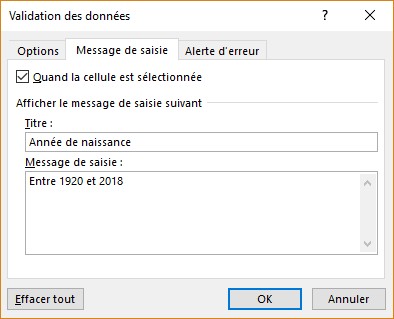
Basculez sur l’onglet Alerte d’erreur. Tapez Saisie non valide dans la zone de texte Titre et Attention, l’année de naissance doit être comprise entre 1920 et 2018 ! dans la zone de texte Message d’erreur :
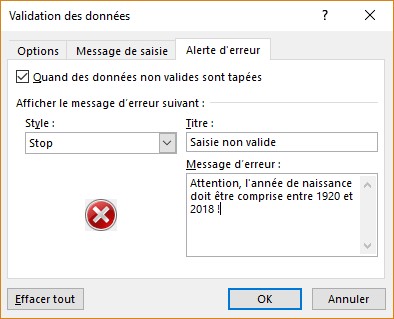
Validez en cliquant sur OK.
Sélectionnez les cellules dans lesquelles la saisie de la date de naissance doit être validée, puis cliquez sur l’icône Validation des données, sous l’onglet Données. Une boîte de dialogue vous demande si vous voulez étendre la validation des données aux cellules sélectionnées. Confirmez en cliquant sur Oui :
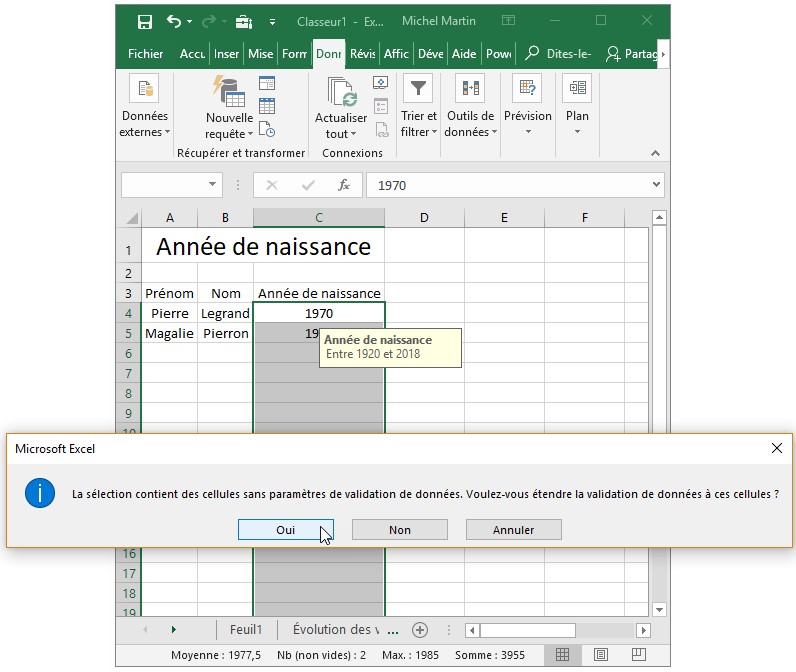
La boîte de dialogue Validation des données s’affiche. Confirmez le réglage en cliquant sur OK.
Désormais, lorsque vous saisirez une année de naissance incorrecte, un message d’erreur s’affichera et la saisie ne sera pas acceptée :